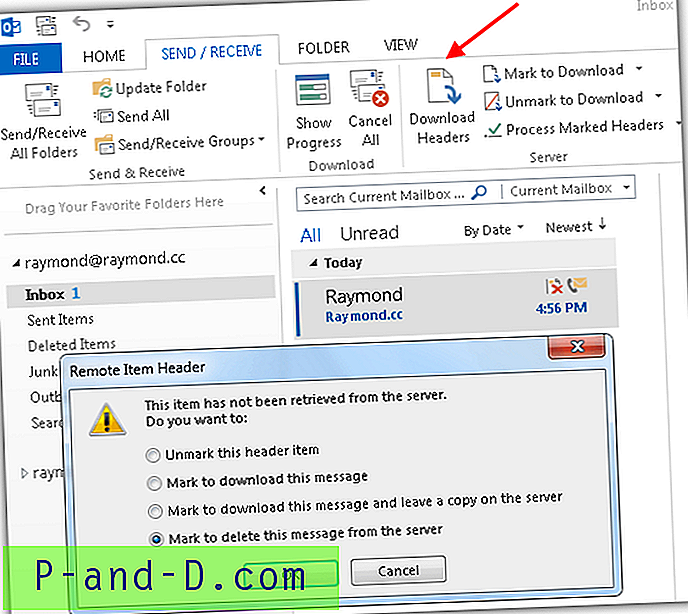Szybkie szerokopasmowe połączenia internetowe są obecnie powszechne, a pobieranie dużych wiadomości e-mail do oprogramowania klienta poczty e-mail nie zajmuje dużo czasu. Są jednak chwile, kiedy utkniesz w wolnym połączeniu internetowym, co może być irytujące, gdy na Twoim serwerze pocztowym czeka wiadomość e-mail z naprawdę dużym załącznikiem oczekująca na pobranie. Problem z używaniem oprogramowania klienta poczty e-mail do sprawdzania wiadomości e-mail polega na tym, że wszystkie nowe wiadomości e-mail są w kolejce do pełnego pobrania na komputer.

Oznaczałoby to, że najpierw należy pobrać wiadomość e-mail z dużym załącznikiem, aby móc kontynuować pobieranie kolejnej wiadomości. Prostym rozwiązaniem tego problemu jest ręczne usunięcie tego konkretnego e-maila lub skonfigurowanie oprogramowania klienta poczty e-mail, aby pobierało nagłówki tylko wtedy, gdy jest większy niż określony rozmiar pliku. Tutaj mamy 5 różnych sposobów, jak to zrobić. 1. mail2web.com
mail2web.com to bezpłatna usługa online, która działa jak uniwersalna poczta internetowa dla wiadomości e-mail POP / IMAP. Jest to szczególnie przydatne, jeśli poczta internetowa jest niedostępna lub wiadomości e-mail można odzyskać tylko za pomocą protokołu POP / IMAP. Wszystko, co musisz zrobić, to wpisać swój adres e-mail i hasło w mail2web.com, a on automatycznie spróbuje ustalić właściwy serwer pocztowy i numer portu, aby pobrać e-maile i wyświetlić je Tobie.
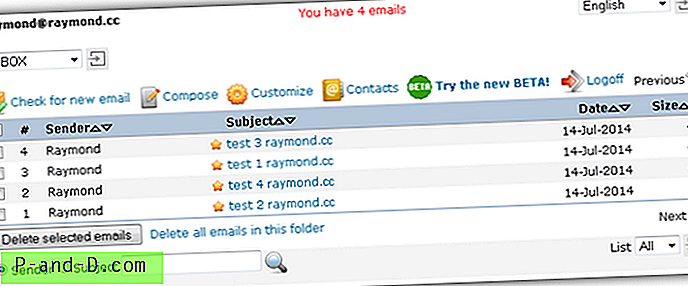
Aby usunąć wiadomość e-mail, wystarczy zaznaczyć pole wyboru i nacisnąć przycisk „Usuń wybrane wiadomości e-mail”. Obok przycisku znajduje się link „Usuń wszystkie wiadomości e-mail w tym folderze”, który jest bardzo przydatny, jeśli twoje konto e-mail jest bombardowane tysiącami wiadomości-śmieci i możesz je łatwo wyczyścić, klikając ten link.
Odwiedź mail2web.com
2. Email.biz
Podobnie jak mail2web.com, Email.biz to kolejna alternatywa, która umożliwia dostęp do dowolnych wiadomości e-mail POP3, w tym darmowych wiadomości e-mail, takich jak Gmail, Yahoo, Hotmail itp. Projekt Email.biz jest znacznie bardziej przejrzysty i nowoczesny w porównaniu do mail2web. com, ale pamiętaj, że wciąż jest w fazie beta, podczas gdy mail2web.com istnieje już od 1997 roku, co czyni go bardziej niezawodnym i godnym zaufania.
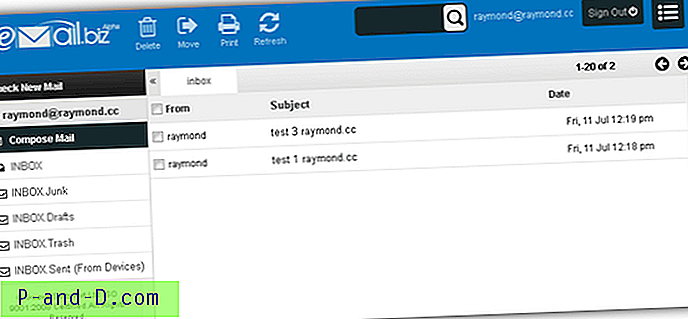
Po prostu wprowadź swój pełny identyfikator e-mail i hasło ze strony głównej Email.biz i kliknij przycisk Zaloguj się. Przetestowaliśmy logowanie przy użyciu prawidłowego konta Hotmail i Gmail, ale nadal otrzymywaliśmy komunikat o błędzie „Nieprawidłowe hasło”. Jednak e-mail POP3 działa dobrze.
Odwiedź Email.biz
3. QuickDelete
Jeśli nie czujesz się komfortowo, wpisując dane logowania do swojego adresu e-mail POP3 na stronie trzeciej, takiej jak mail2web.com lub email.biz, wspomniane powyżej, oto dedykowane oprogramowanie o nazwie QuickDelete, które może pomóc Ci usunąć e-maile z konta e-mail POP3.
QuickDelete to stare oprogramowanie wydane w 2003 r., Które nadal jest w stanie usuwać wiadomości e-mail z serwera POP3 bez wcześniejszego pobierania, tak jak większość programów klienckich. W programie kliknij przycisk Dodaj, aby dodać informacje POP3, a następnie kliknij przycisk Utwórz. Następnie kliknij Połącz i wprowadź hasło e-mail. Dostępne wiadomości e-mail zostaną wyświetlone w dolnym oknie, które można łatwo usunąć, klikając wiadomość prawym przyciskiem myszy i wybierając opcję „Usuń pocztę”.
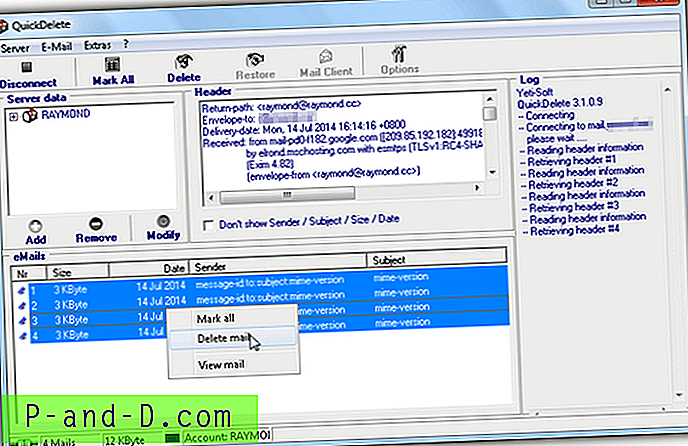
Chociaż QuickDelete jest bezpłatny, wymaga klucza rejestracyjnego, który można wygenerować z ich strony internetowej za darmo. Wypełnij pole użytkownika swoim nazwiskiem lub czymkolwiek zawierającym tylko litery i cyfry, a następnie kliknij przycisk Go.
Pobierz QuickDelete
4. Telnet
Za pomocą usługi Telnet można faktycznie połączyć się z serwerem poczty e-mail POP3 i usunąć wiadomość e-mail za pomocą polecenia DELE . Telnet nie jest domyślnie włączony w Windows Vista, 7, 8 i można go włączyć, naciskając WIN + R, wpisz opcjonalne funkcje w polu Uruchom i kliknij OK. Zaznacz pole wyboru „ Klient Telnet ” na liście i kliknij OK.
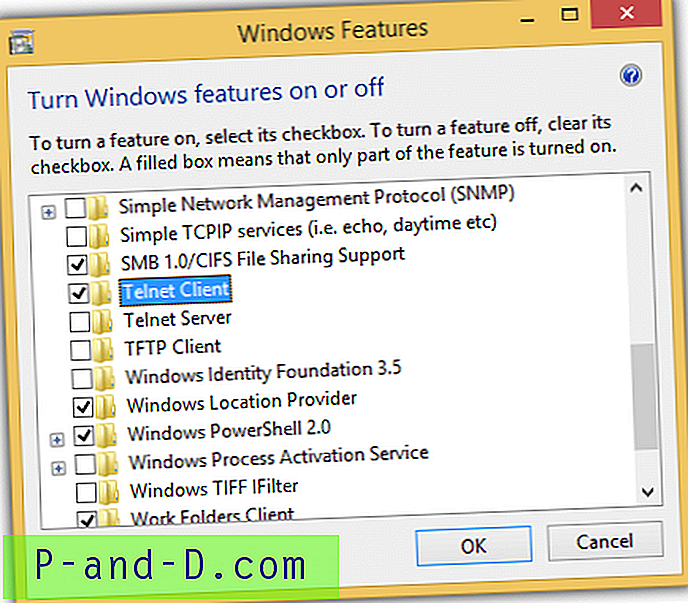
za. Aby połączyć się z serwerem e-mail za pomocą usługi Telnet, naciśnij WIN + R, wpisz telnet mail.twojadomena.com 110 i kliknij OK. Musisz zastąpić mail.yourdomain.com serwerem poczty przychodzącej i opcjonalnie zmienić port 110 na ten dostarczony przez dostawcę usług internetowych.
b. Następnym krokiem jest podanie nazwy użytkownika, wpisując użytkownika .
do. Następnie wpisz hasło e-mail, wpisując hasło pass . Jeśli podałeś prawidłową nazwę użytkownika i hasło, powinieneś zobaczyć komunikat z informacją, że jesteś „zalogowany”.
re. Wpisz listę, aby wyświetlić wszystkie wiadomości e-mail na serwerze. Poniższy zrzut ekranu pokazuje, że są 4 e-maile.
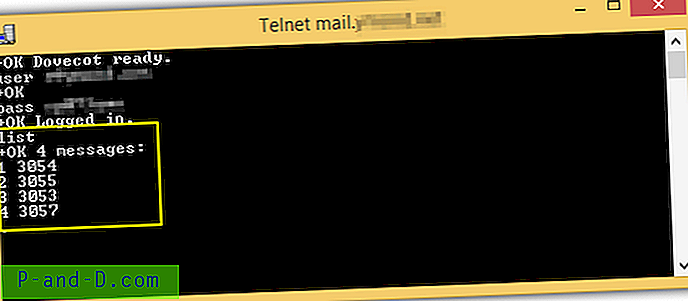
mi. Aby wyświetlić treść wiadomości e-mail, wpisz retr, a następnie numer wiadomości wyświetlany podczas korzystania z polecenia listy.
fa. Aby usunąć wiadomość e-mail, która jest uszkodzona lub zawiera duży załącznik, którego oprogramowanie klienckie nie chce pobierać, wpisz dele, a następnie numer wiadomości. Przykład, dele 3 usunie wiadomość o numerze 3.
sol. Aby się rozłączyć, wpisz quit i naciśnij klawisz Enter.
Uwaga : Jeśli przypadkowo zaznaczyłeś niewłaściwy adres e-mail, który chcesz usunąć, możesz przywrócić usuniętego e-maila, wpisując polecenie rset . Pamiętaj, że podczas korzystania z polecenia dele wiadomość jest oznaczana tylko do usunięcia. Dopiero po wyjściu z sesji wiadomość zostanie trwale usunięta z serwera.
5. Pobierz nagłówki wiadomości e-mail
Klientów e-mail, takich jak Outlook, można skonfigurować tak, aby pobierały nagłówki e-maili tylko wtedy, gdy element jest większy niż określony rozmiar. Aby uzyskać dostęp do konfiguracji, naciśnij Ctrl + Alt + S, wybierz nazwę grupy i kliknij Edytuj. Wybierz konto e-mail, które chcesz skonfigurować, zaznacz pole wyboru „Pobieraj tylko nagłówki dla elementów większych niż” i określ rozmiar. Po zakończeniu kliknij OK. To ustawienie jest stałe do momentu usunięcia konfiguracji.
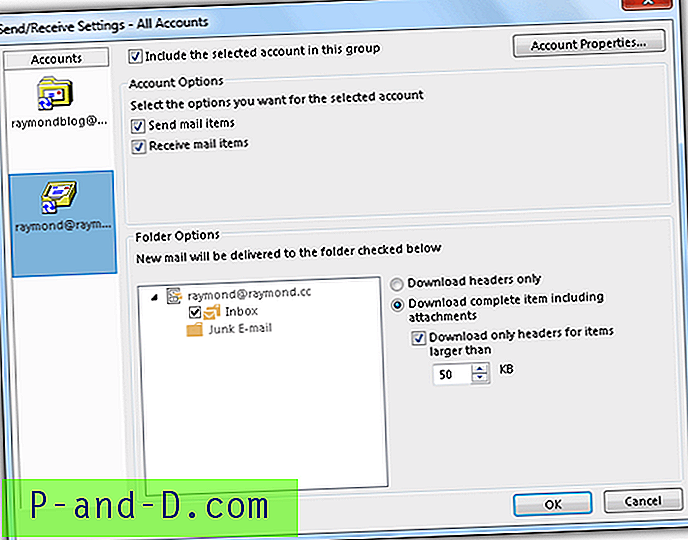
Możesz także ręcznie wymusić pobranie nagłówków wiadomości e-mail w programie Outlook z opcji WYŚLIJ / ODBIERZ> Pobierz nagłówki. Dwukrotne kliknięcie wiadomości e-mail daje możliwość jej pobrania lub usunięcia.